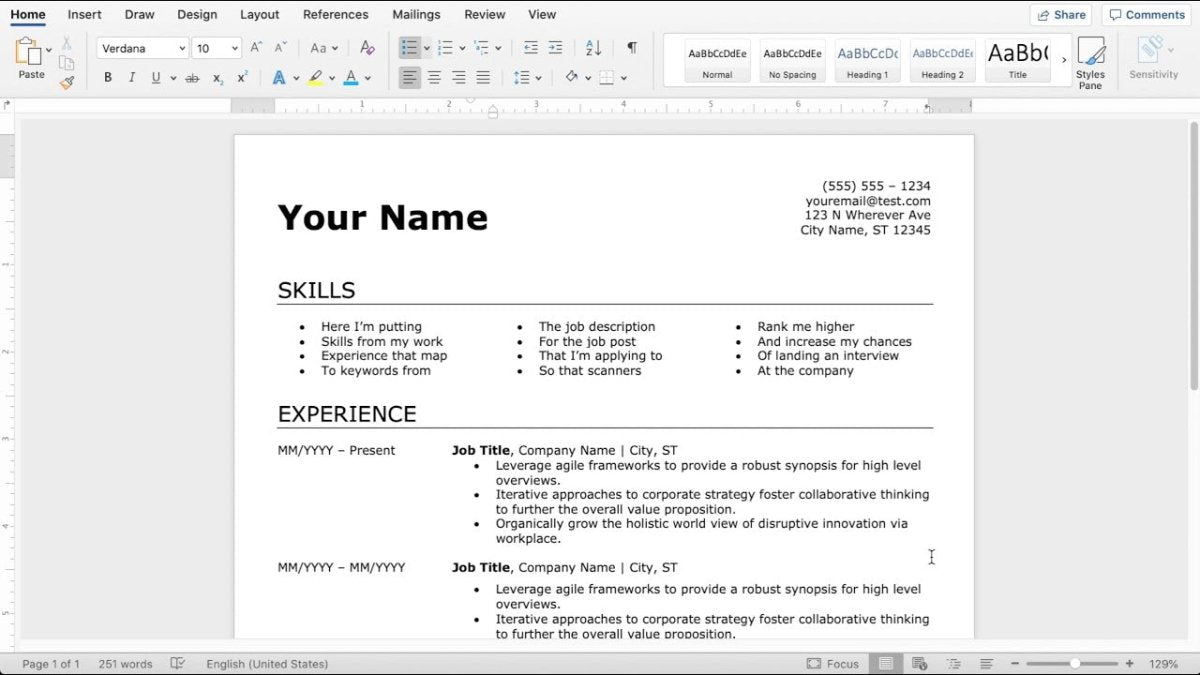
¿Cómo hacer un currículum en Microsoft Word?
¿Estás buscando crear un currículum que se destaque de la competencia? ¡Microsoft Word es una excelente herramienta para ayudarlo a hacer exactamente eso! Con sus características potentes y su interfaz fácil de usar, puede crear un currículum impresionante que seguramente causará una impresión duradera en los empleadores potenciales. En esta guía, lo guiaremos a través de los pasos de hacer un currículum en Microsoft Word, desde elaborar el diseño perfecto para formatear su contenido. Entonces, ¡comencemos!
Creando un currículum en Microsoft Word es fácil y simple. Siga estos pasos para crear un currículum de aspecto profesional:
- Abra Microsoft Word y haga clic en la pestaña Archivo.
- En el menú izquierdo, seleccione nuevo.
- Seleccione la categoría "Reanudar y CVS".
- Elija la plantilla que desea usar y haga clic en el botón Descargar.
- Complete la información requerida en la plantilla, luego haga clic en el botón Guardar.
- Finalmente, haga clic en el botón Imprimir para imprimir el currículum.

Creando un currículum con Microsoft Word
Crear un currículum puede ser una tarea desalentadora, pero Microsoft Word proporciona todas las herramientas que necesita para crear un documento profesional que se destaque de la competencia. Ya sea que sea un escritor de currículum vitae o simplemente comience, podrá crear un currículum que le dará una ventaja en su búsqueda de empleo.
Elija una plantilla para comenzar
El primer paso para crear su currículum es elegir una plantilla. Microsoft Word ofrece muchas plantillas para elegir, incluida una variedad de plantillas de currículum. Estas plantillas están diseñadas para ayudarlo a estructurar su currículum y hacer que se vea más profesional. También pueden ayudarlo a ahorrar tiempo al proporcionar secciones y cuadros de texto preformateados que puede personalizar con su propia información.
Una vez que haya elegido una plantilla, puede personalizarla para satisfacer sus necesidades. Puede cambiar la fuente, el fondo y el diseño de su documento para que coincida con su propio estilo y preferencias. También puede agregar secciones y cuadros de texto para crear un currículum único que se adapte a sus habilidades y experiencia.
Agregue su información personal
Una vez que haya elegido una plantilla y la haya personalizado, deberá agregar su información personal. Esto incluye su nombre, información de contacto y cualquier otra información que desee incluir. Asegúrese de verificar su doble ortografía y gramática para asegurarse de que su currículum se vea profesional.
Una vez que haya agregado su información personal, puede comenzar a agregar secciones a su currículum. Puede incluir secciones para su educación, experiencia laboral, habilidades y cualquier otra información relevante. Asegúrese de incluir cualquier certificación, premio u otros logros que lo hagan destacar de otros solicitantes.
Formatea tu currículum
Una vez que haya agregado toda su información, puede comenzar a formatear su currículum para que se vea más profesional. Puede cambiar la fuente, la alineación y el tamaño de su documento para que sea más fácil de leer. También puede agregar imágenes, logotipos y otros gráficos para que su currículum se vea más atractivo.
Asegúrese de mantener su currículum organizado y fácil de leer. Use encabezados y puntos de bala para facilitar que los empleadores potenciales escaneen rápidamente su currículum y encuentren la información que están buscando.
Guarde e imprima su currículum
Una vez que haya terminado de crear su currículum, puede guardarlo e imprimirlo. Asegúrese de guardarlo como un documento PDF o Word para que sea fácil de enviar a empleadores potenciales. También puede usarlo para solicitar trabajos en línea, imprimirlo y llevarlo a las entrevistas.
Revise y finalice su currículum
Antes de enviar su currículum a los posibles empleadores, debe revisarlo para asegurarse de que no haya errores. Asegúrese de usar gramática, puntuación y ortografía adecuadas. También debe verificar que toda la información sea correcta y actualizada.
Una vez que haya terminado de revisar su currículum, puede finalizarlo y enviarlo a empleadores potenciales. También puede cargar su currículum en juntas de trabajo o solicitudes de empleo en línea para aumentar sus posibilidades de obtener una entrevista.
Preguntas frecuentes
Pregunta 1: ¿Cuál es el propósito de hacer un currículum?
Respuesta: El propósito de hacer un currículum es proporcionar a los empleadores potenciales una descripción completa de sus habilidades, educación, logros y experiencia. Es una herramienta importante para poner el pie en la puerta para una posible entrevista de trabajo. Un currículum debe adaptarse al trabajo que está solicitando, destacando las habilidades y la experiencia relevantes. También debe estar bien estructurado, organizado y fácil de leer.
Pregunta 2: ¿Cuáles son los pasos para hacer un currículum en Microsoft Word?
Respuesta: Los pasos para hacer un currículum en Microsoft Word son los siguientes:
1. Abra Microsoft Word y seleccione Archivo> Nuevo> Documento en blanco.
2. Seleccione una plantilla de currículum de la lista de plantillas disponibles.
3. Ingrese su información en la plantilla, incluida su información de contacto, educación, experiencia laboral y cualquier certificación o premio.
4. Revise la plantilla para asegurarse de que se vea profesional y que sea fácil de leer.
5. Guarde su documento como un archivo .doc o .docx.
6. Revise el documento para obtener cualquier error o error tipográfico antes de enviarlo.
Pregunta 3: ¿Qué información debe incluirse en un currículum?
Respuesta: En general, un currículum debe incluir la siguiente información: información de contacto, resumen profesional, experiencia laboral, educación, certificaciones o premios, y cualquier habilidad o interés relevante. El contenido del currículum debe adaptarse al trabajo que está solicitando y debe ser conciso y fácil de leer.
Pregunta 4: ¿Cuáles son los beneficios de usar una plantilla para hacer un currículum?
Respuesta: El uso de una plantilla para hacer un currículum puede ser beneficioso de varias maneras. Las plantillas proporcionan un formato profesional y consistente para su currículum. También ahorran tiempo eliminando la necesidad de crear un currículum desde cero. Las plantillas también pueden proporcionar consejos y orientación útiles para escribir un currículum.
Pregunta 5: ¿Cuáles son los diferentes tipos de formatos de currículum?
Respuesta: Los tres tipos más comunes de formatos de currículum son cronológicos, funcionales y combinados. El formato cronológico es el más utilizado, y organiza la información por fecha, con la experiencia laboral más reciente enumerada primero. El formato funcional se centra en habilidades y habilidades, en lugar de fechas. El formato de combinación combina elementos de los formatos cronológicos y funcionales.
Pregunta 6: ¿Hay algún consejo para hacer un currículum en Microsoft Word?
Respuesta: Hay varios consejos que pueden ayudarlo a hacer un currículum en Microsoft Word. Primero, asegúrese de usar una fuente profesional y consistente en todo el documento. En segundo lugar, use balas para que el contenido sea fácil de esconder. Tercero, evite usar formateo demasiado complicado y mantenga el texto alineado a la izquierda. Finalmente, use los verbos de acción para que su currículum se destaque.
Cómo hacer un currículum fácil en Microsoft Word (último)
Hacer un currículum en Microsoft Word es una excelente manera de crear un currículum de aspecto profesional de manera rápida y fácil. Con la ayuda de plantillas, puede crear un currículum que satisfaga sus necesidades en poco tiempo. No solo es rápido y fácil, sino que también le permite personalizar el aspecto de su currículum. Con unos pocos clics, puede hacer que su currículum se destaque del resto y consiga el trabajo que siempre ha deseado.




